Optimalizálja a Windows indítási programok letiltása
A számítógép idővel elkezdett hosszú betölteni, és nem tudod, miért? A probléma lehet egy csomó programot, elindul az operációs rendszer indításakor.
Egyes telepített programok önállóan írják magukat indításkor, kérdezés nélkül a felhasználó. Minél több program indul el automatikusan a rendszer, annál hosszabb a befecskendezés teszt. Ezért minden felhasználó tudja, hogyan kell eltávolítani a programot az indítási menüben.
Távolítsuk el a programot a startup Számos módszer létezik, amelyek mindegyikénél talál az alábbiakban. Amikor eltávolítja, legyen óvatos, mivel egyes programok rendszerszintű szolgáltatások, amelyek szükségesek a rendszer működését. Leválasztása alapvető szolgáltatások instabil működést okozhatnak vagy kudarca bizonyos OS funkcióit.


Eltávolítása programok üzembe helyezés a „Start” menü
Részletes és kíváncsi a felhasználók tudják ezt a módszert. A dob mind ismerik, ez az a hely, ahol a játékok, skype, témák, startup msconfig parancsot, ami lesz szó az alábbiakban. Ott van még a „Startup”. Minden programot ebben a könyvtárban automatikusan betöltődik a Windows. És hogy megszüntesse az automatikus indítási kérelem kell lennie:
- Menj a „Start”
- Kattintson a „Minden program”
- A lista, hogy megtalálják a „Startup”
- A talált mappák törléséhez a hivatkozások.
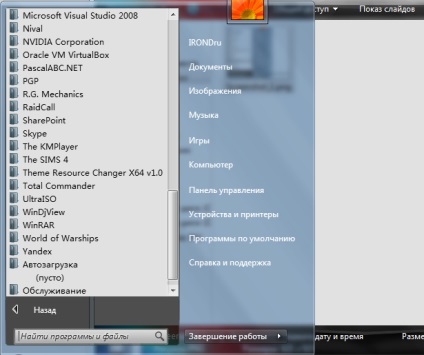
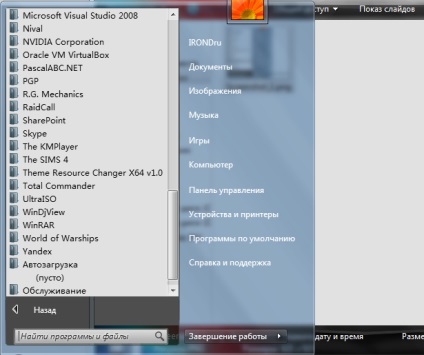
Folder "Indítás" a start-up
Egy ilyen egyszerű módszerrel lehet kizárni, hogy a program automatikusan letölti. Ez nem a leghatékonyabb módja, azon egyszerű oknál fogva, hogy nem minden a programok indítási megjelenik ott.
A következő módszer hatékonyabb, de nagyobb odafigyelést igényel, és óvatosan.
MSConfig Startup csapat
Msconfig - egy különleges, szabványos Windows operációs rendszer. Az msconfig feladata, hogy irányítsa betölti az operációs rendszer és a programok közé tartozik egyidejűleg kezdetét a rendszer. Most meg fogjuk érteni, hogyan lehet bele.
Hogy lehet
Ahhoz, hogy a segédprogram futtatása, akkor használja a keresési „Start” menü, és adja meg a keresési kifejezést a „msconfig”. Ennek eredményeként a kívánt program megjelenik.
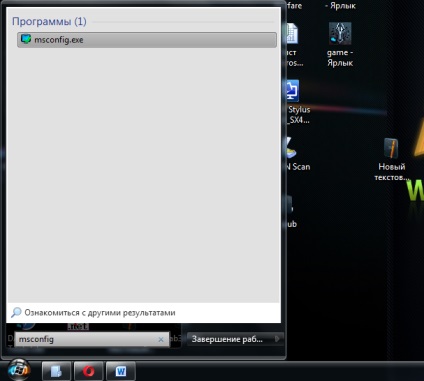
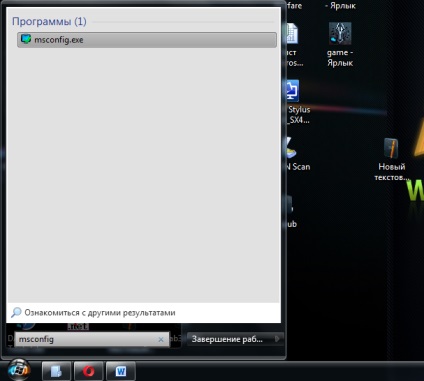
Keresés msconfig segédprogram
Ha a keresés húr hiányzik, ebben az esetben, van egy másik módja annak, hogy indítsa el a segédprogramot. Ez együtt jár egy másik standard program a „Run”. Ez lesz megnyomásával indítható a «Win + R» gombokat. Majd a megjelenő ablakban lép msconfig, és kattintson az „OK” gombot.


Futó msconfig program lényege a "Run"
Így fut a rendszer konfigurációs segédprogramot.
Hogyan tisztítsa meg a autorun segítségével msconfig segédprogram
Ahhoz, hogy tiszta indítást kell menni, hogy ellenőrizzék indítási programok, így megy a megfelelő lapra. Ez az alábbiak szerint.
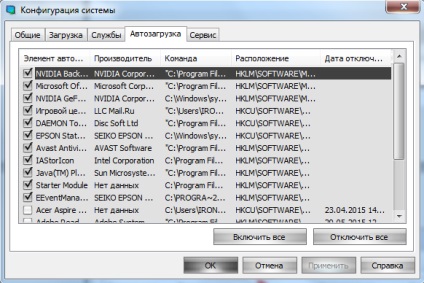
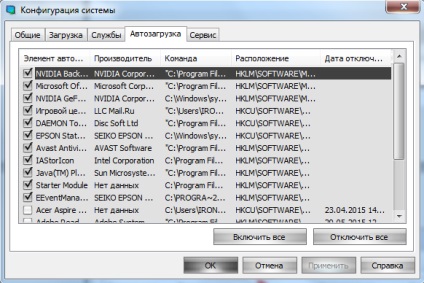
Tab „Indítás” konfigurációs ablakot
Eltávolítása az indítási program végzi eltávolításával jelölés mellett a program nevét. Ha nem biztos benne, vagy nem tudom, mi az a program, akkor jobb, ha nem kell letiltani.
Kész a programok kikapcsolásával csak kattintson az „Apply” és az „OK” gombot. Ezt követően, a rendszer kérni fogja újraindítani.
Bár ez a módszer könnyen használható és hatékony, hanem azt is lehetetlenné teszi, hogy kapcsolja ki az automatikus betöltését teljesen olyan programot.
Eltávolítása a program indításakor a Windows 10/08
A fenti módszer alkalmazása msconfig segédprogram csak Windows 7 és XP. Újabb verziók újrahasznosított és letiltani az automatikus indítási kérelmek futtatásához szükséges a Task Manager. Ott van, hogy indításkor lap elmozdult. Task Manager fut a szokásos kombináció «Ctrl + Alt + Del» gombot. Kikapcsolása az alábbiak szerint:
windows registry
Registry mint egy információs tárház, ahol a rekordok játékok, Skype és egyéb programok.
Regisztráció a Windows (Eng. A Windows Registry) egy egyedülálló adattárat képviselt hierarchikus formában. Ez tartalmaz egy rekord nem csak a telepített programok és játékok, hanem a paramétereket a csatlakoztatott eszközök a számítógéphez. Van is tárolt információt automatikusan elinduló programokat.
Hogyan kell megnyitni és szerkeszteni a registry beállításokat
Ahhoz, hogy a beállításokat, és szerkessze a rendszerleíró adatbázisban, akkor a következőket kell tennie:
- A program futtatása "Run" gomb megnyomásával «Win + R» gombokat.
- A mezőbe írja be „regedit”, és kattintson az „OK” gombot.
Ennek eredményeként, a megjelenő ablakban a nagyszámú könyvtárakat furcsa nevek a formában.
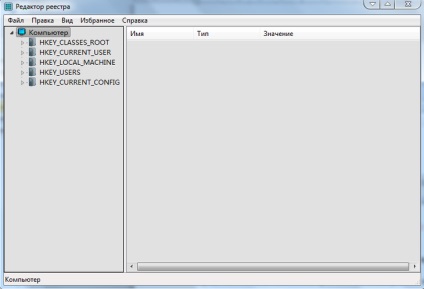
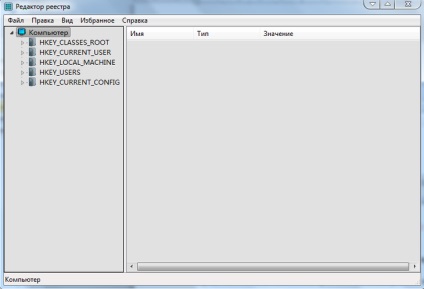
- Computer \ HKEY_LOCAL_MACHINE \ Software \ Microsoft \ Windows \ CurrentVersion \ Run
- Computer \ HKEY_CURRENT_USER \ Software \ Microsoft \ Windows \ CurrentVersion \ Run
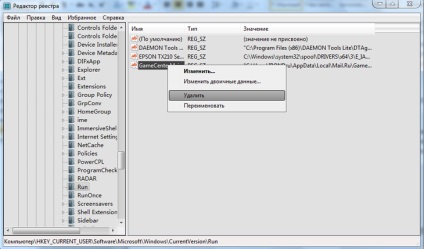
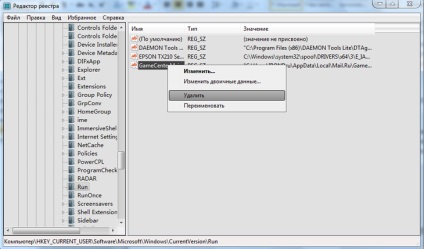
A használat Autoruns a programok eltávolítása indításkor.
Ahhoz, hogy optimalizálja a számítógép, és tudod használni a harmadik féltől származó szoftverek Autoruns szoftver. Ez egy hatékony eszköz, amely képes egy pár kattintás, hogy kikapcsolja az automatikus letöltését programokat.
Letöltés Autoruns programot
A program van csomagolva egy archívum, meg lehet nyitni bármilyen archiváló programot. Belül több olyan fájlokat. Fájl program futtatásához kérdéses autoruns.exe, és le kell futtatni.
Autoruns angolul, de ez nem olyan nehéz megérteni. Amikor először tölti be a programot akkor lesz szükség, elfogadja a licencszerződést, amelyet természetesen meg kell fogadni kattintva «Elfogadom».
A program ablaka néz ki:
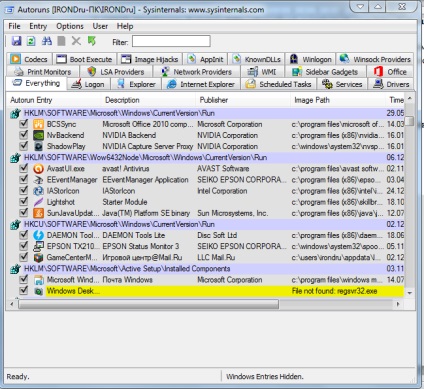
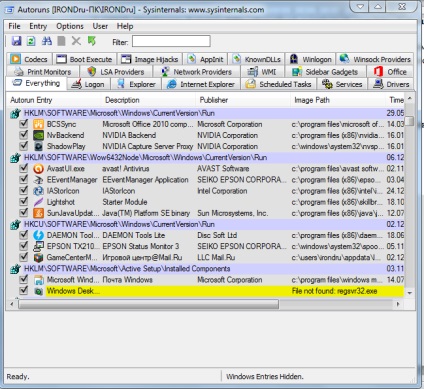
Alkalmazások eltávolítása autorun jelentősen felgyorsítja a betöltését a rendszer, valamint a kibocsátás egy pár tíz vagy akár több száz megabájt RAM-mal.